Cómo hacer una búsqueda inversa de vídeo: guía práctica
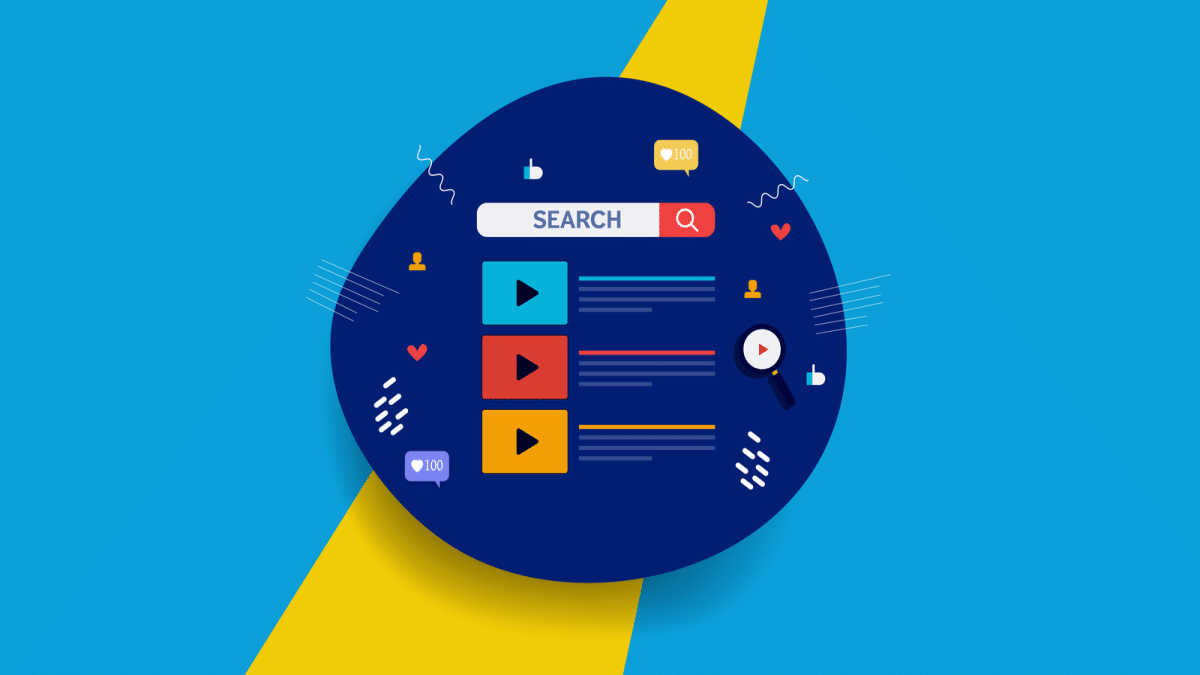
Tabla de contenidos
- ¿Es realmente posible la búsqueda inversa de vídeo?
- Cómo hacer una búsqueda inversa de vídeo
- Búsqueda inversa con Google Imágenes
- Motores especializados para búsquedas avanzadas
- Berify
- Shutterstock
- TinEye
- Alternativas adicionales
- Cuándo la búsqueda inversa falla
- Metodología rápida (pasos)
- Lista de verificación por rol
- Modelo mental y heurística
- Diagrama de decisión
- Glosario breve
- Resumen y siguientes pasos
¿Es realmente posible la búsqueda inversa de vídeo?
Sí. Puedes localizar la fuente de un vídeo a partir de fragmentos o fotogramas. En esencia, en vez de introducir palabras clave, subes imágenes (capturas) o miniaturas que se comparan con grandes índices o bases de datos para encontrar coincidencias.
Nota importante: la tecnología está madura en ciertos casos (imágenes con logotipos, subtítulos, plantillas de memes), pero sigue siendo imperfecta para clips muy recortados, sin marcas ni metadatos.
Cómo hacer una búsqueda inversa de vídeo
A continuación se describen dos enfoques principales: el método de captura de fotogramas aprovechando Google Imágenes y el uso de motores o servicios especializados. Elige según tu objetivo (detección de plagio, encontrar la fuente original, verificar autenticidad).
Búsqueda inversa con Google Imágenes
Google Imágenes no permite subir vídeos completos, pero funciona muy bien cuando extraes fotogramas representativos.
- Captura varios fotogramas nítidos del clip. Recorta los bordes, elimina superposiciones de texto si es posible y guarda imágenes limpias. Si el material es un meme, intenta capturar la plantilla sin texto.
- Abre Google Imágenes en el navegador o utiliza Google Lens en móvil. En el navegador, haz clic en el icono de la cámara en la barra de búsqueda. En Android, puedes usar la función «Qué hay en mi pantalla» o Google Lens.
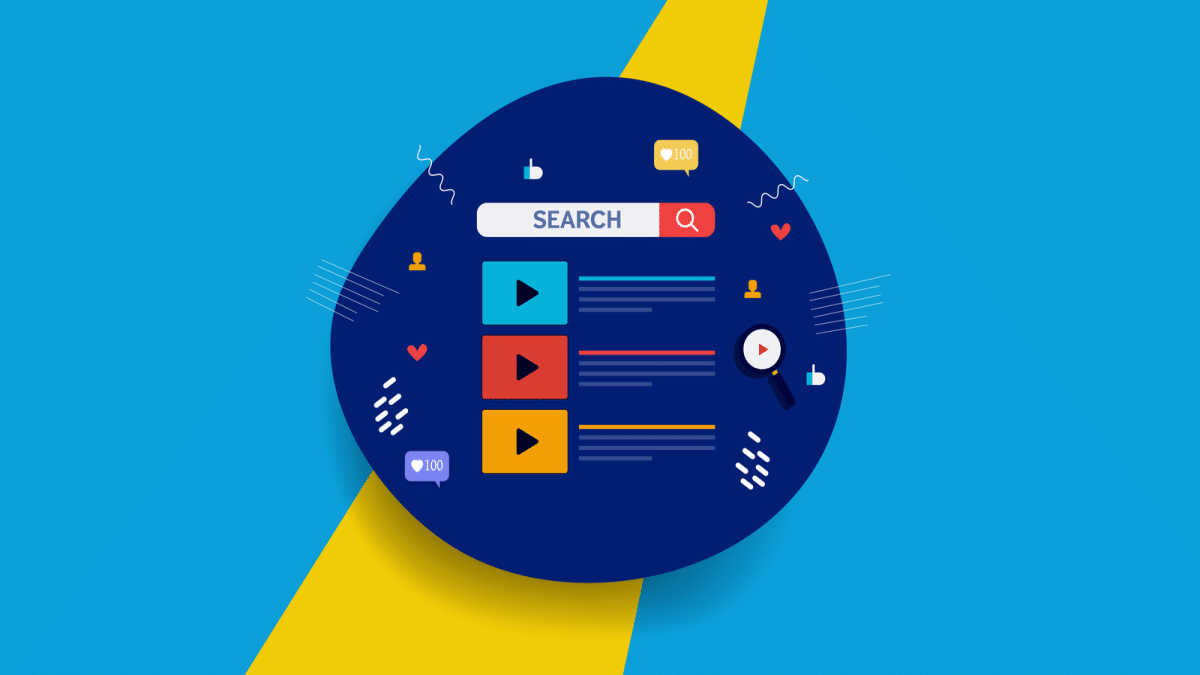
- Sube la imagen o pega la URL de la imagen y pulsa Buscar. Repite con otras capturas si no obtienes buenos resultados.
- Revisa los resultados: busca coincidencias de la imagen, páginas que la hospeden o vídeos relacionados. Usa los filtros de Google para acotar por país, fecha o tipo de archivo.

Ventajas de este método:
- Gratuito y accesible.
- Útil para detectar usos no autorizados (copyright) y encontrar la fuente pública del clip.
Limitaciones:
- No admite subir vídeo completo.
- Resultados imprecisos si el fotograma carece de distintivos (logos, texto, objetos claros).
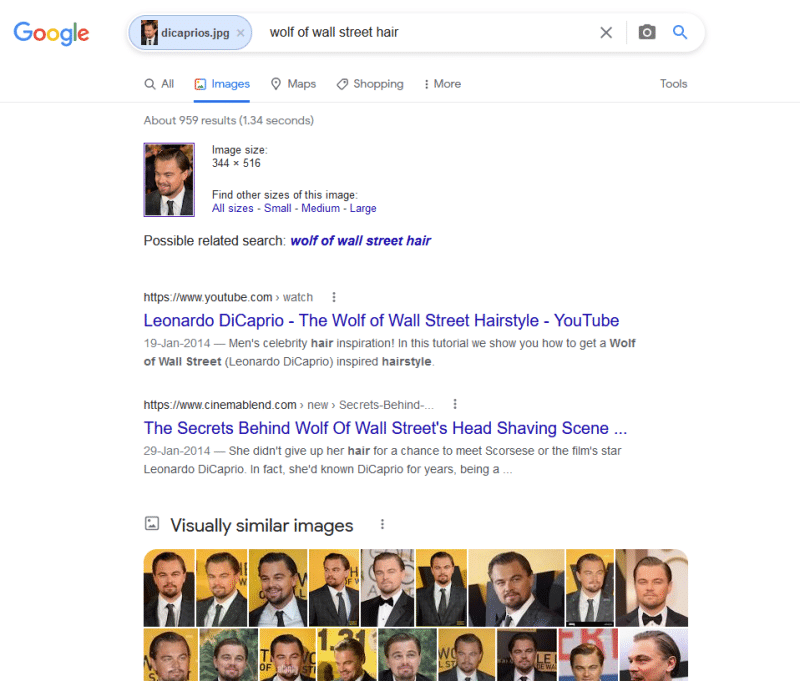
Motores especializados para búsquedas avanzadas
Existen servicios diseñados para buscar por miniaturas, huellas visuales o metadatos de vídeo. Son más adecuados para creadores de contenido, periodistas y equipos legales.
- Berify
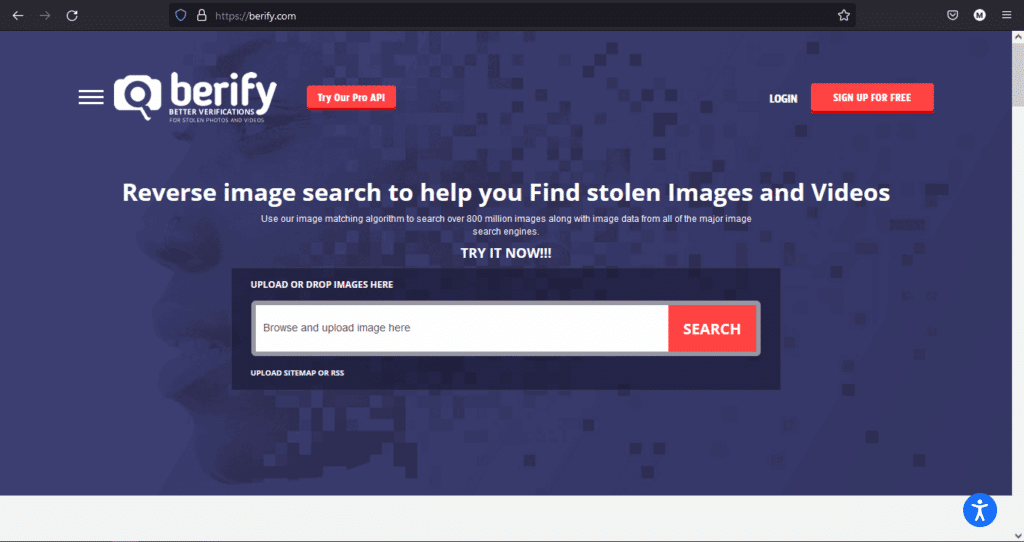
Berify es una herramienta profesional para rastrear imágenes y vídeos en múltiples plataformas: busca coincidencias en Google, Yandex, Bing y otras fuentes. Ofrece un panel con resultados consolidados y permite buscar por miniaturas. Suele ofrecer búsquedas gratuitas limitadas y planes de pago según el volumen.
Ventaja principal: centraliza resultados de varios motores y clasifica coincidencias, útil para creadores con presencia en muchas plataformas.
- Shutterstock
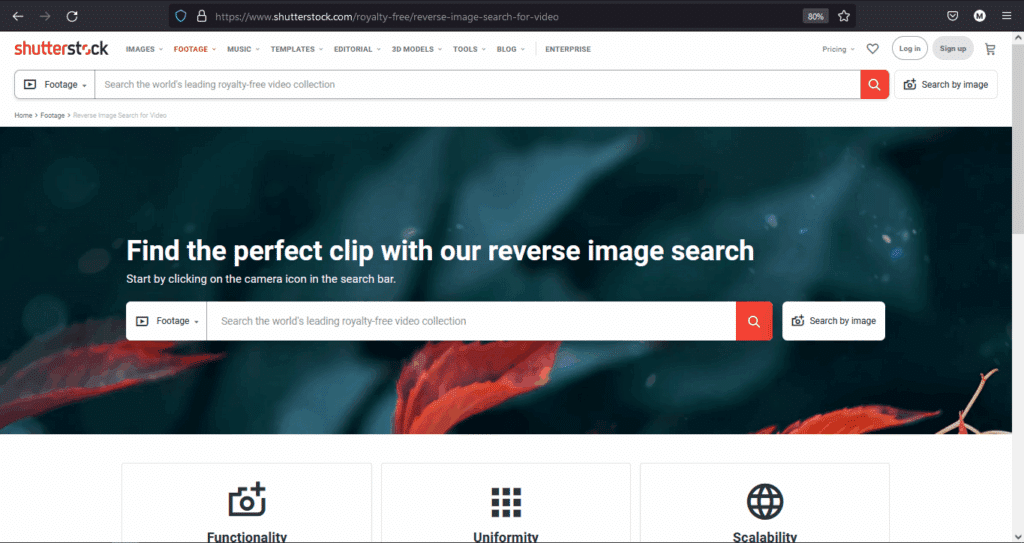
Shutterstock incluye búsqueda por imagen y por vídeo, con filtros por resolución (por ejemplo, 4K) y etiquetas. Aunque su catálogo es de contenido con licencia, su buscador visual ayuda a localizar clips similares o fuentes originales cuando el contenido proviene de bancos de vídeo.
Limitación: modelos de suscripción costosos, más enfocados a compra/uso comercial que a investigación forense.
- TinEye
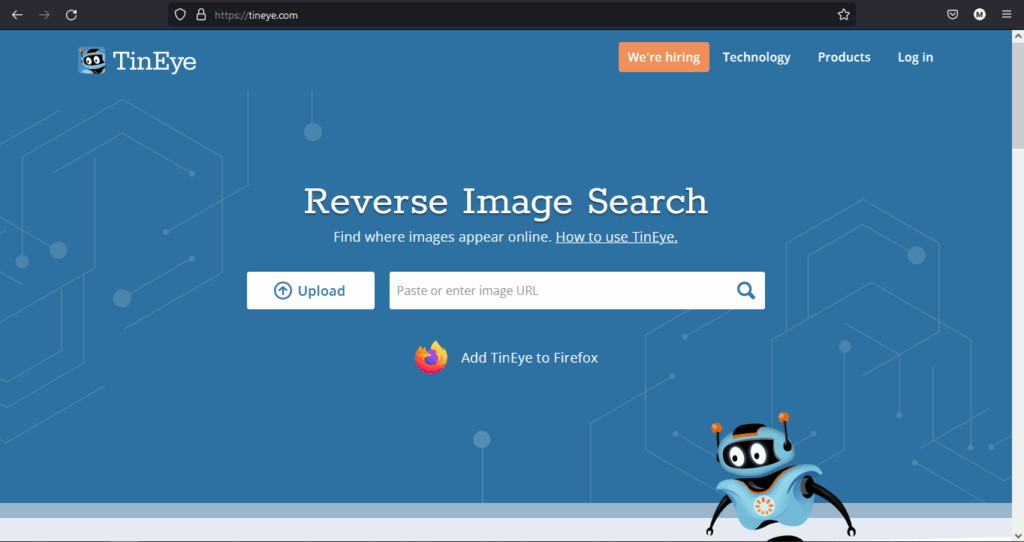
TinEye es rápido y potente para seguimiento de imágenes: permite filtros por dominio, mejor coincidencia, resolución y antigüedad. No guarda tu historial de búsquedas en servidores públicos y admite búsquedas por URL o subida directa.
Mejor uso: seguimiento de imágenes extraídas de vídeos (miniaturas), detección de modificaciones (recortes, reescalados) y rastreo por dominio.
Limitación: menor eficacia cuando el fotograma no contiene marcas ni elementos distintivos.
Algunas alternativas que puedes considerar
- YouTube: realiza búsquedas por texto dentro de descripciones, títulos, subtítulos y comentarios. Usa comillas para frases exactas y prueba fragmentos de subtítulos si los tienes.
- Bing Video: indexa resultados de múltiples fuentes (YouTube, Amazon, otros) y presenta categorías visuales que pueden ser útiles.
- Redes sociales: si el clip parece originarse en TikTok, Instagram o X, busca por hashtags, timestamps o nombres de usuario.
Consejo práctico: combina métodos. Empieza por fotogramas en Google, luego usa TinEye y finalmente converifica en YouTube o en un motor profesional si el caso lo exige.
Cuándo la búsqueda inversa falla
- Fragments muy cortos o con motion blur: pocos datos visuales reducen coincidencias.
- Clips sin logos, sin subtítulos ni objetos reconocibles: los índices no pueden relacionarlos.
- Contenido nuevo o exclusivo en plataformas cerradas (mensajería, cuentas privadas): no indexado públicamente.
- Variantes fuertemente editadas (filtros, recortes, cambios de velocidad): la coincidencia puede romperse.
Contraejemplos útiles:
- Si buscas un meme muy compartido, la búsqueda inversa suele funcionar bien porque hay muchas réplicas indexadas.
- Si buscas un clip casero jamás subido a la web pública, la búsqueda inversa no lo encontrará.
Metodología rápida: pasos prácticos
- Extrae de 3 a 6 fotogramas representativos del clip (alta resolución si es posible).
- Limpia las capturas: recorta elementos irrelevantes y mejora contraste si hace falta.
- Ejecuta búsquedas inversas en Google Imágenes y TinEye.
- Si fallan, utiliza YouTube con frases del audio o subtítulos y busca en Berify o servicios pagos si el caso lo requiere.
- Documenta las URLs y capturas de pantalla como evidencia, con fecha y hora.
Criterios de calidad para una buena búsqueda: fotogramas nítidos, varios ángulos del mismo clip, uso de distintos motores y registro de resultados.
Lista de verificación por rol
Creadores de contenido
- Guardar originales con metadatos.
- Mantener copias de alta calidad.
- Usar Berify o TinEye para vigilancia de uso no autorizado.
Periodistas / Verificadores
- Extraer subtítulos y hacer búsquedas por frase.
- Comparar timestamps y versiones en YouTube.
- Archivar hallazgos con permalinks y capturas certificadas.
Equipos legales / DMCA
- Reunir evidencias (URLs, capturas, creación original).
- Usar servicios que generan informes para reclamaciones.
- Evaluar coste/beneficio de una suscripción a un motor profesional.
Modelo mental y heurística
Piensa en la búsqueda inversa de vídeo como tres capas:
- Visual: coincidencia de píxeles (fotogramas). Buena para logotipos, plantillas, objetos únicos.
- Textual: metadatos, subtítulos, descripciones. Buena para búsquedas en YouTube y Bing.
- Contextual: redes sociales, hashtags, contexto temporal. Útil cuando lo anterior falla.
Heurística rápida: si no obtienes resultados visuales, cambia a textual; si tampoco hay, investiga contextos de publicación (redes, mensajes directos, foros).
Diagrama de decisión
flowchart TD
A[¿Tienes el vídeo completo?] -->|Sí| B[Extraer fotogramas representativos]
A -->|No, solo clip pequeño| C[Extraer fotogramas del clip]
B --> D{¿Fotogramas con logotipos o subtítulos?}
C --> D
D -->|Sí| E[Buscar en Google Imágenes y TinEye]
D -->|No| F[Buscar en YouTube por texto y en redes sociales]
E --> G{Resultados útiles?}
F --> G
G -->|Sí| H[Documentar fuentes y guardar enlaces]
G -->|No| I[Usar servicios pagos 'Berify/Shutterstock' o solicitar ayuda profesional]Glosario breve (una línea cada término)
- Fotograma: imagen fija extraída de un punto concreto del vídeo.
- Miniatura: imagen usada como vista previa de un vídeo.
- Índice: colección de imágenes y metadatos que usa un motor para comparar y buscar.
- Coincidencia visual: cuando un motor identifica similitud suficiente entre dos imágenes.
Resumen y siguientes pasos
La búsqueda inversa de vídeo es viable hoy: funciona mejor con fotogramas claros, subtítulos o logotipos. Para usos casuales, Google Imágenes y YouTube suelen bastar. Para investigación seria o protección de derechos, recurre a TinEye, Berify o soluciones profesionales que agregan resultados.
Próximos pasos recomendados:
- Practica extrayendo fotogramas y realizando búsquedas cruzadas.
- Mantén un registro de evidencia si vas a presentar reclamos.
- Valora una suscripción a un servicio profesional si necesitas búsquedas continuas o informes legales.
Nota final
Si pruebas alguna de las herramientas mencionadas, comparte cuál te dio mejores resultados y el contexto: creador, verificador o abogado. Eso ayuda a identificar qué método funciona mejor según el caso.
Materiales similares

Podman en Debian 11: instalación y uso
Apt-pinning en Debian: guía práctica

OptiScaler: inyectar FSR 4 en casi cualquier juego
Dansguardian + Squid NTLM en Debian Etch

Arreglar error de instalación Android en SD
